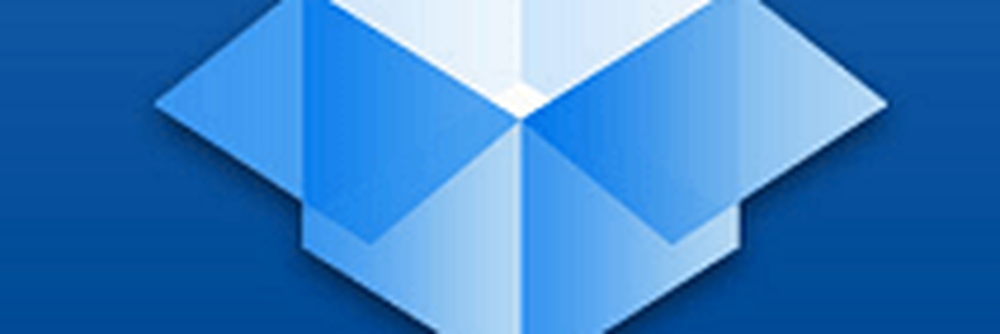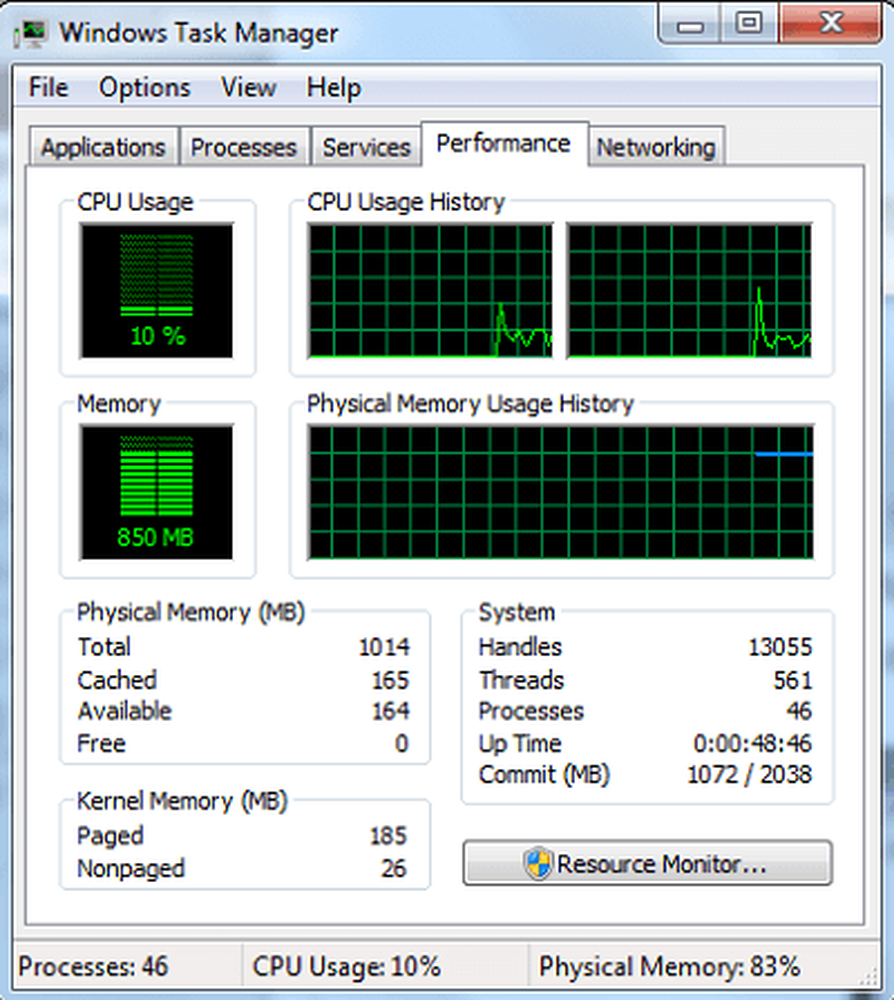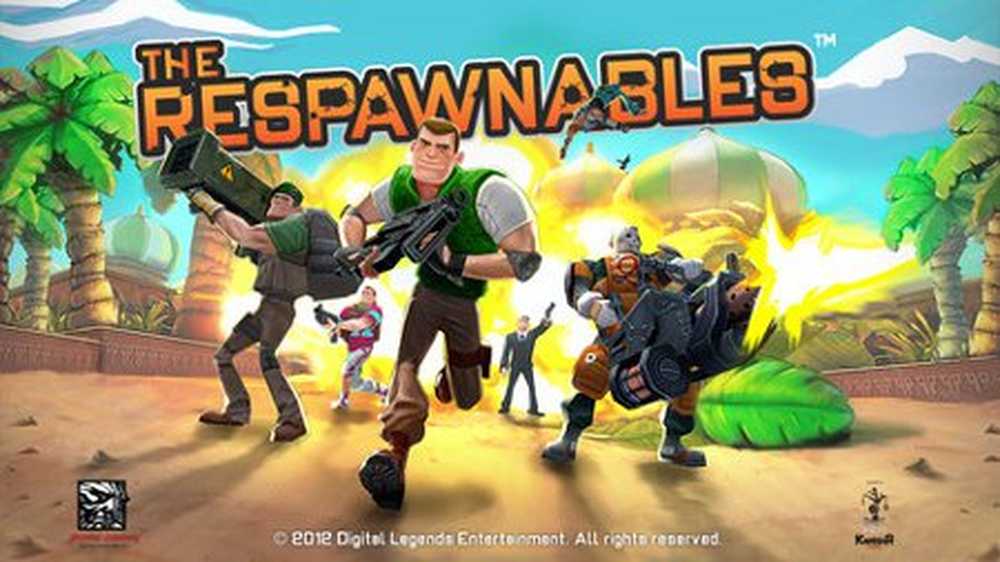El Monitor de recursos no funciona en Windows 10/8/7
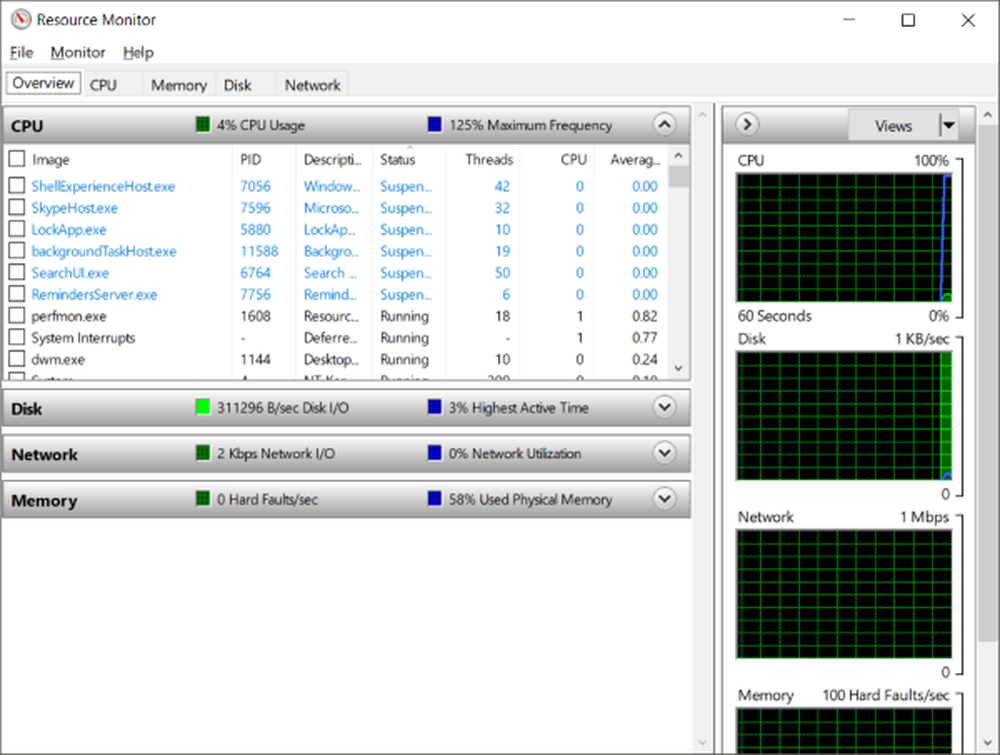
Con el uso intensivo de hardware de las aplicaciones, estos días los bloqueos y desaceleraciones de las computadoras ocurren con frecuencia. Para hacer frente a todos estos problemas y monitorear los recursos de hardware, Windows viene con una gran herramienta integrada llamada 'Monitor de recursos'. Si ha estado utilizando el Monitor de recursos, es posible que conozca las funciones que ofrece y cómo puede ayudarlo a supervisar de manera eficiente los recursos de hardware de su computadora. Pero algunos usuarios han reportado algunos problemas con el Monitor de recursos. Si Convocar o el Monitor de recursos no está funcionando en su computadora con Windows 10/8/7, esta publicación lo ayudará a solucionar el problema. Es posible que el Monitor de recursos no responda o que su ventana esté vacía, en blanco o transparente..
Monitor de recursos no funciona
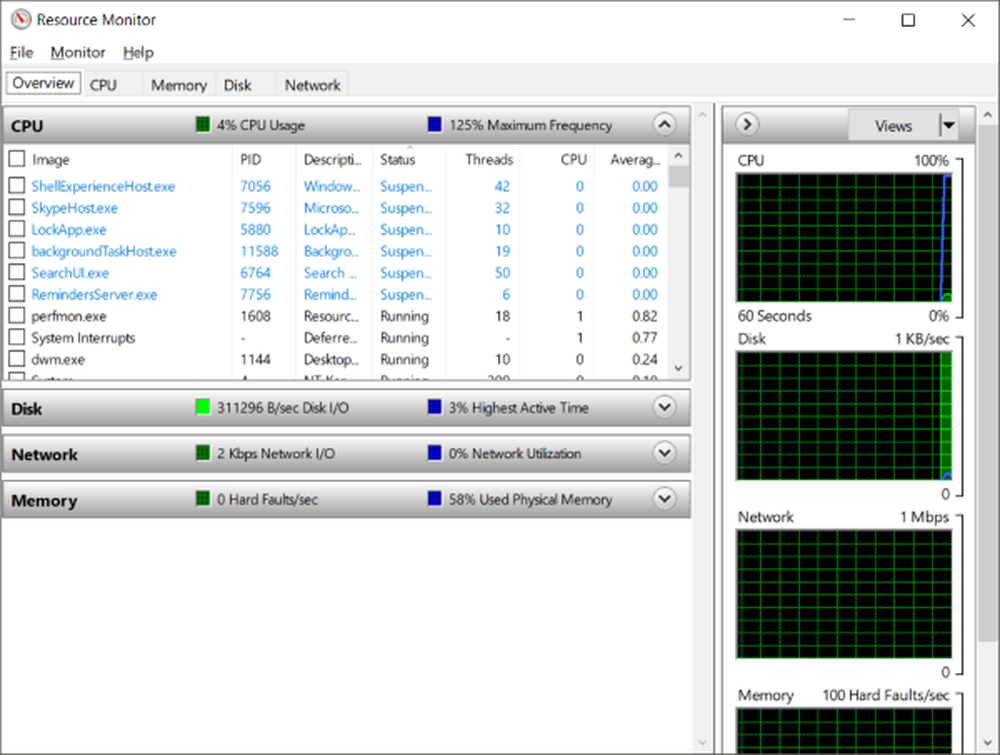
Paso 1: Si ha descubierto que no puede acceder al Monitor de recursos en su computadora, entonces el primer paso para solucionarlo será ejecutar el Monitor de recursos manualmente. Pulsa 'Win + R' y escribe 'resmon.exe'para iniciar el Monitor de recursos. Alternativamente, puede navegar a 'C: \ Windows \ System32' y encontrar un ejecutable llamado 'resmon.exe'. Haz click en eso.
Paso 2: Si eso no funcionó para usted, puede seguir estos pasos para arreglar el Monitor de recursos. Si está en Windows 7 y está utilizando un tema diferente al de Windows 7 Aero, vuelva a la Tema aero y verifique el Monitor de Recursos. Si esto solucionó tu problema, entonces es posible que tengas que cambiar tus temas cada vez que quieras usar el Monitor de recursos.
Paso 3: El siguiente paso en la lista es cambiar tu Ajustes de ppp. Haga clic con el botón derecho en el escritorio y seleccione 'Configuración de pantalla'.
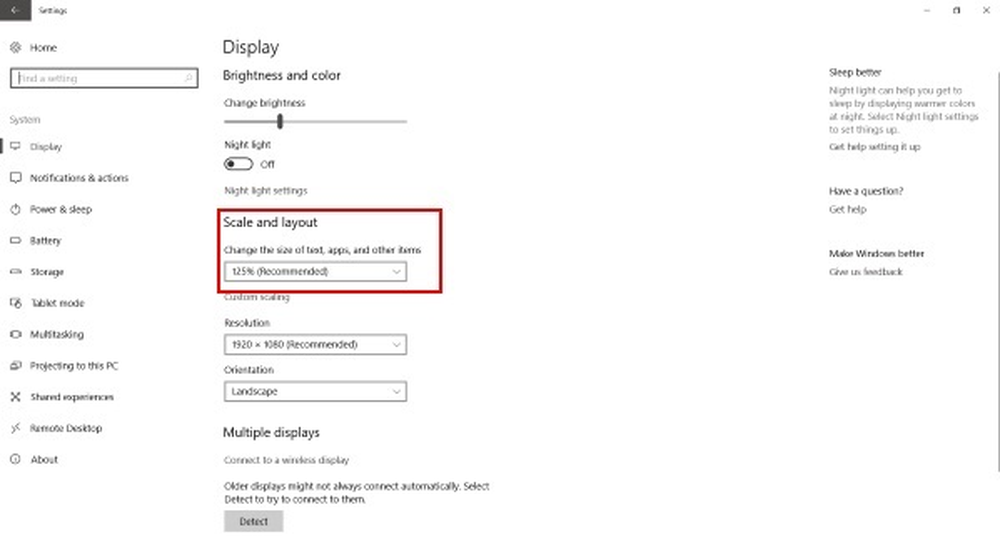
En la configuración de 'Escala y diseño', intente ajustar el porcentaje y verifique si el problema con el Monitor de recursos ha evolucionado o no..
Etapa 4: Si sigues atascado con este problema. Es posible que deba solucionar el problema en el estado de inicio limpio. Bota limpia es un estado del sistema cuando Windows se carga con un conjunto mínimo de controladores y servicios. Si puede ejecutar el Monitor de recursos en este estado, significa que hay algún servicio o controlador que interfiere con el Monitor de recursos.Paso 5: Si nada ayuda, intente crear una nueva cuenta de administrador local en su Windows y verifique si el Monitor de recursos está funcionando en la nueva cuenta de usuario. Si es así, entonces hay posibilidades de que el problema haya estado en el perfil de su cuenta de usuario. Haga una copia de seguridad de sus datos, elimine la cuenta existente e inicie sesión en este nueva cuenta de usuario usando sus credenciales de Microsoft.
Paso 6: Si recientemente descubrió este problema con su computadora y sospecha que surgió después de una actualización reciente, es posible que desee desinstalar las actualizaciones recientes de su computadora..
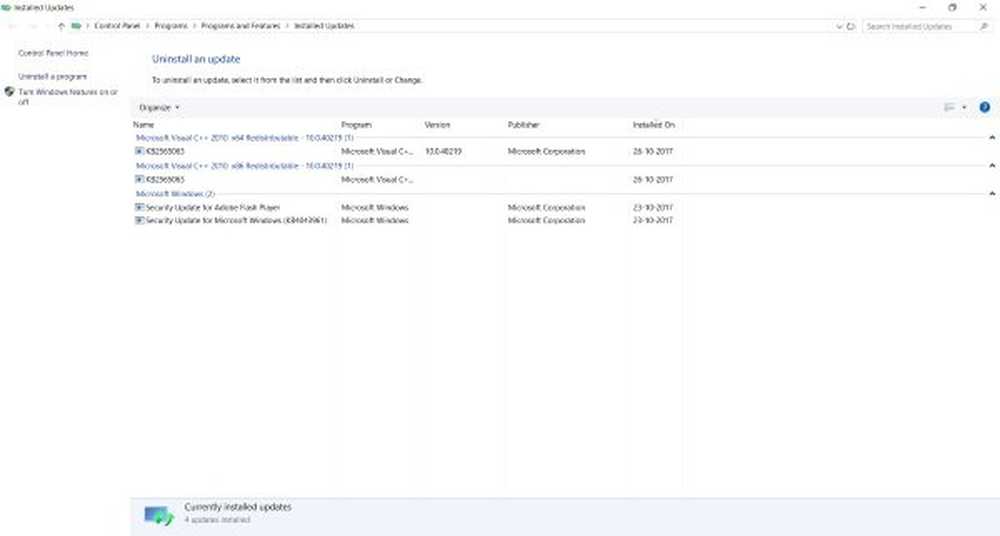
Abierto 'Ajustes ' y luego ir a 'Actualización y seguridad'. En esta sección haga clic en 'Ver el historial de actualizaciones instalado '. Ahora pulsa 'Desinstalar actualización'y abrirá una lista de actualizaciones recientes que se pueden desinstalar. Intente desinstalar actualizaciones recientes y verifique el Monitor de recursos.
Paso 7: Ahora es el momento de verificar si su copia de Windows tiene algunos archivos dañados o no. Windows viene con una herramienta integrada llamada 'Comprobador de archivos de sistema' que puede escanear su sistema en busca de archivos corruptos y también repararlos. Ejecutarlo y ver si eso ayuda.
Paso 8: En caso de que SFC no haya podido corregir los daños en su sistema, puede intentar DISM para reparar el archivo de imagen de Windows. Inicie una ventana de línea de comandos elevada y ejecute el siguiente comando:
DISM / Online / Cleanup-Image / CheckHealth
Estos fueron algunos de los pasos que pueden ayudarlo a reparar Resource Monitor en Windows 10.
Todo lo mejor!